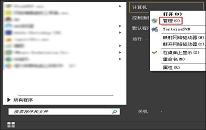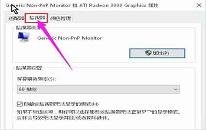win10系统gpedit.msc组策略打不开解决教程分享
来源:www.laobaicai.net 发布时间:2022-09-08 13:15
最近有位win10系统用户在使用电脑的过程当中,发现gpedit.msc组策略打不开了,用户不知道怎么解决这个问题,为此非常苦恼,那么win10系统gpedit.msc打不开怎么办呢?今天老白菜u盘装系统为大家介绍win10系统gpedit.msc组策略打不开的解决教程。
gpedit.msc组策略打不开解决方法:
1、电脑的组策略编辑器gpedit.msc文件,在我们电脑的C:\Windows\System32文件夹中,大家可以在这个文件夹中找到gpedit.msc组策略编辑器;如图所示:
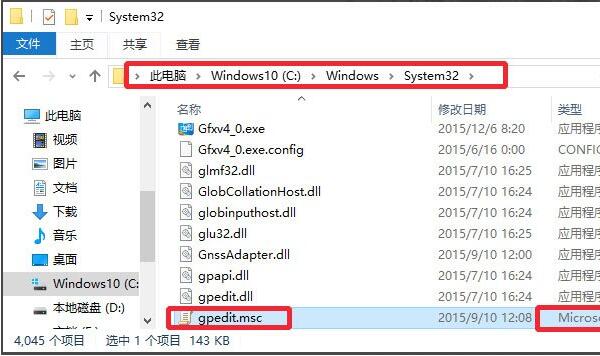
2、打开组策略编辑器命令的方法通常是按下键盘“Win+R”打开运行对话窗,然后输入gpedit.msc,点击确定,这样既可打开电脑组策略编辑器窗口;如图所示:
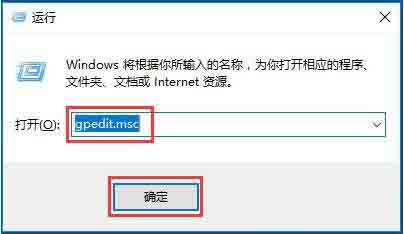
3、在本地组策略编辑器窗口中,我们可以对自己电脑的一些功能进行设置;如图所示:
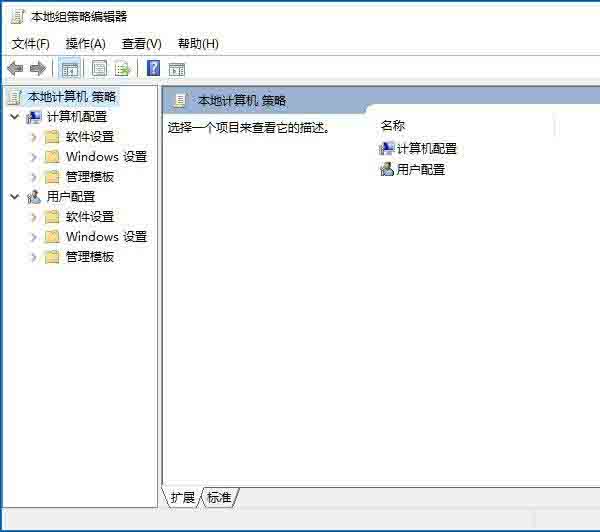
4、但是有些朋友发现自己电脑的组策略编辑器打不开怎么办呢?其实,我们可以到其它系统版本和自己电脑相同的电脑上,将gpedit.msc文件,复制拷贝到自己电脑。一定要记住是放在C:\Windows\System32文件夹中;如图所示:
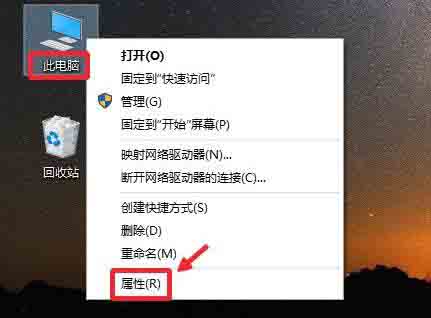
5、查看自己电脑系统的版本,如果是Windows10专业版,那你最好到Windows10专业版的电脑上,复制文件回来,粘贴到自己电脑中;如图所示:
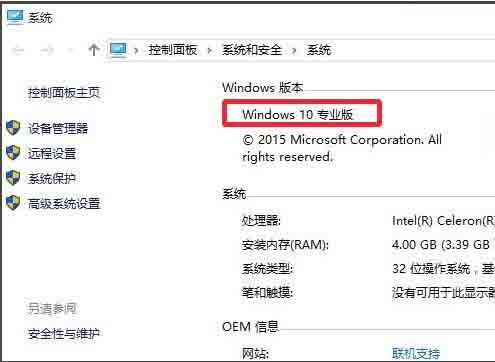
6、也可以到网络上下载gpedit.msc组策略文件;
关于win10系统gpedit.msc组策略打不开的解决教程就为用户们详细分享到这里了,如果用户们碰到了相同的情况,可以参考以上方法步骤进行操作哦,希望本篇教程能够帮到大家,更多精彩教程请关注老白菜官方网站。
下一篇:没有了
推荐阅读
"win7系统不显示移动硬盘如何解决"
- win7系统usb接口没反应解决教程分享 2022-09-07
- win10系统修改鼠标指针操作教程分享 2022-09-06
- win10系统清空剪切板操作教程分享 2022-09-05
- win7系统快速启动栏不见了怎么办 2022-09-05
win10系统显示器输入不支持怎么办
- win7系统网页打不开解决方法介绍 2022-09-02
- win7系统打开dat文件操作教程分享 2022-09-02
- win7系统共享文件夹操作教程分享 2022-09-01
- win10系统设置兼容性视图操作教程分享 2022-08-31
老白菜下载
更多-
 老白菜怎样一键制作u盘启动盘
老白菜怎样一键制作u盘启动盘软件大小:358 MB
-
 老白菜超级u盘启动制作工具UEFI版7.3下载
老白菜超级u盘启动制作工具UEFI版7.3下载软件大小:490 MB
-
 老白菜一键u盘装ghost XP系统详细图文教程
老白菜一键u盘装ghost XP系统详细图文教程软件大小:358 MB
-
 老白菜装机工具在线安装工具下载
老白菜装机工具在线安装工具下载软件大小:3.03 MB